Kuidas SVG-dele läbipaistvust rakendada

Siit saate teada, kuidas Illustratoris SVG-graafikale läbipaistvust rakendada. Uurige, kuidas väljastada läbipaistva taustaga SVG-sid ja rakendada läbipaistvusefekte.
Adobe Analyticsiga koduseks ja produktiivseks muutmise võti on kohandatud segmentide komplekti kureerimine, mida saate saidi tegevuse oluliste elementide jaoks nullida. Siit leiate mõned suurepärased kohandatud segmendid, mis aitavad teil Adobe Analyticsiga vajalikke andmeid leida .
Võrgujaotises on toodud juhised kohandatud segmendi loomiseks Adobe Analyticsis. Pärast seda loetletud kohandatud segmendid ei sisalda põhjalikke juhiseid, kuid need pakuvad seda, mida tuleb muuta.
"Üks ja tehtud" viitab mõnikord staarkorvpalluritele, kes tegid enne NBA-ga lepingu sõlmimist kohustusliku aasta kolledžis. Seevastu andmeanalüütikud peavad mõnikord ämbrisse panema külastajaid, kes tabavad ühte lehte ja on läinud.
Nende "üks ja tehtud" kasutajate tuvastamine on kasulik näiteks turunduskampaaniate analüüsimisel. Mida saate tuvastada reklaami puudusena, mis tõi külastaja meie kinnistule, kuid ei olnud piisavalt tõhus, et panna külastaja vaatama rohkem kui ühte lehte? Saate esitada küsimusi sihtlehe, kampaania nime, seadme tüübi, geograafilise asukoha, kellaaja ja muu kohta, et aidata optimeerida oma reklaamieelarvet, et piirata tulevikus ühe lehe külastajate arvu.
Loome Adobe Analyticsis kohandatud segmendi, et isoleerida kohe ühe lehe külastajad.
Järgige neid samme, et luua kohandatud segment, mis koondab ühe lehe külastajaid.
Sisestage jaotise koostaja väljale Pealkiri pealkiri.
Tüüp Ühe lehe külastajad.
Sisestage väljale Kirjeldus kohandatud segmendi kirjeldus.
Tüüp Külastajad, kes käisid ainult ühel lehel.
Valige rippmenüüst Kuva valik Külastaja.
Klõpsake paremal hammasrattaikoonil (Valikud) ja valige Lisa konteiner. Seejärel lisage teine konteiner.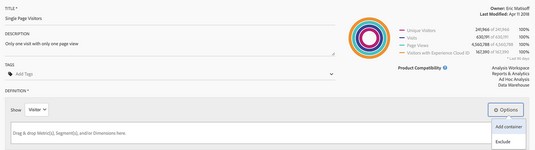
Konteineri lisamine segmendikoostajasse.
Muutke esimese konteineri tüübiks Külasta.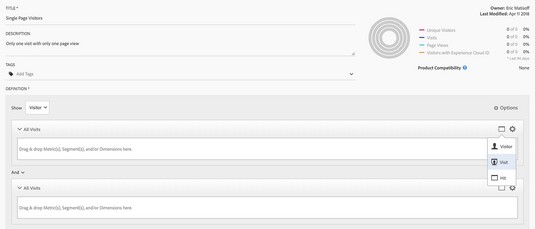
Konteineri sätte muutmine väärtuseks Külasta.
Muutke teise konteineri tüübiks Külastaja. Seejärel klõpsake teisest konteinerist paremal asuval hammasrattaikoonil ja valige käsk Välista.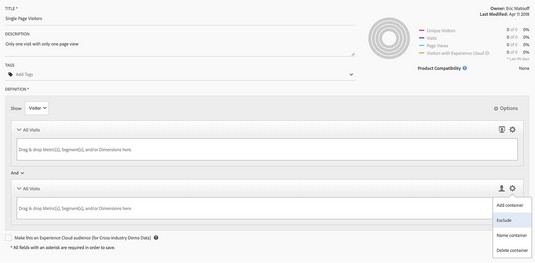
Teise konteineri määramine valikule Välista.
Lohistage külastuse numbri dimensioon ja seejärel ühe lehe külastuste dimensioon esimesse konteinerisse.
Lohistage külastuse numbri dimensioon teise konteinerisse.
Määrake segmendi määratluses väärtused igale kolmele dimensioonile.
Allpool on segment määratletud kui külastuse arv, mis on võrdne 1-ga; Ühe lehe külastused on võrdne Enabled; ja külastuse number on suurem kui 1.
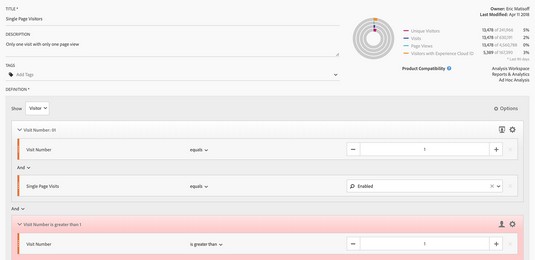
Kohandatud üheleheliste külastajate segmendi täielik määratlus.
Kohandatud segmendi salvestamiseks klõpsake nuppu Salvesta.
Saate segmenti rakendada mis tahes paneelil.
Siin on segment külastajate tuvastamiseks, kes pääsevad teie saidi mitmele lehele, kuid on seda saiti külastanud vaid korra. See segment võib olla kasulik, kui peate täiendavalt analüüsima sellise reklaamikampaania edukust, mille põrkemäär on oodatust parem, kuid mis ei tekita sellist kleepuvust, mis tooks kaasa mitu korduskülastust.
Selle segmendi määratlus on peaaegu identne eelmise segmendiga, ühe lehe külastajad. Ainus erinevus seisneb selles, et määrate esimese konteineri ühe lehe külastuste dimensiooni loogiliseks operaatoriks Ei võrdu, mitte Võrdsed.
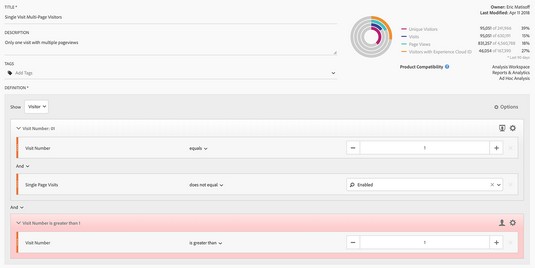
Ühe külastuse ja mitme lehe külastajate segmendi täielik määratlus.
Analüütikud on püüdnud tuvastada loomulike otsingu märksõnade puhverservereid sellest ajast, kui Google eemaldas neile juurdepääsu analüüsiplatvormidelt. Lünkade täitmiseks saate kasutada Adobe Analyticsit. Üks parimaid viise puuduvate andmete lahendamiseks on sisemiste otsinguterminite andmete analüüsimine puhverserverina.
Kui külastaja saabub teie saidile loomuliku otsinguga ja seejärel sooritab teie saidil siseotsingu, on märksõnad tõenäoliselt seotud. See segment on suurepärane, kui teil on vaja analüüsida sisemisi otsingutermineid ja sisestuslehti, et tuvastada parema analüüsi võimalused.
Kuna sisemiste otsingute mõõdik on ebastandardne, võib teie külastuspõhine segment välja näha veidi erinev sellest, mida näete allpool. Peamised koostisosad jäävad samaks: Turunduskanal võrdub loomuliku otsinguga; ja teine konteiner, mis piirab teie sisemise otsingumõõdiku külastuse teise tabamusega. Tabamuse sügavuse dimensioon tagab, et siseotsing toimub kohe pärast esialgset sihtlehe vaatamist.
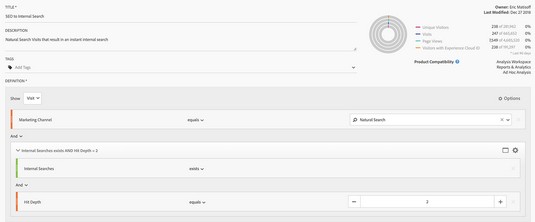
Selle SEO kuni siseotsingu segmendi täielik määratlus.
Järgmine kohandatud segment aitab teil paremini mõista, mis juhtub enne, kui ostja siseneb ostu-/korvivoogu. Sellest Adobe Analyticsi segmendist saadud ülevaated aitavad teil paremini mõista, mis tüüpi tegevusi sageli ostetakse.
Selles kohandatud segmendis peate ostuvoo määratlemiseks teadma, kuidas teie veebisait/rakendus ja juurutus on seadistatud. Otsige üles dimensiooniväärtus või mõõdik, mis määrab kassaprotsessi alguse, ja määrake see oma külastuspõhises konteineris esimeseks sammuks.
Teine keerukus ilmneb pärast seda, kui lohistate tellimused jaotise langetamistsooni ja muutsite järjestikuseks segmendiks, kohandades loogikaoperaatori väärtuseks Siis. Analüüsi keskendumiseks toimingule enne segmendi määratlust kohandage jada tüüpi vaikevalikust Kaasa kõik väärtusele Ainult enne jada.
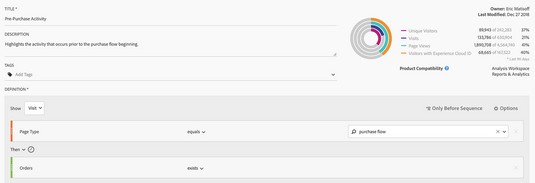
Selle ostueelse tegevuse segmendi täielik määratlus.
Siin ei keskenduta mitte-GMO-ga kohalikele köögiviljadele, vaid rangelt mahepõllumajanduslikest mittetasulistest allikatest loodud veebisaidi tegevuse tuvastamisele. Võib olla kasulik mõista, kuidas külastajad teie saidile loomulikul teel jõuavad, kasutamata külastuse mõjutamiseks reklaamidollareid. See segment on suurepärane segmentide võrdlusse lisamiseks, et näha, kuidas käitumine erineb teistest.
Teie segmendi üksikasjad võivad veidi erineda sellest, mida näete allpool, kuid sisu on sama. Looge külastuspõhine segment, mis keskendub tasumata turunduskanalitele – ja määrake nende vahele kindlasti loogiline operaator Or, kui seadistate selle Adobe Analyticsis.
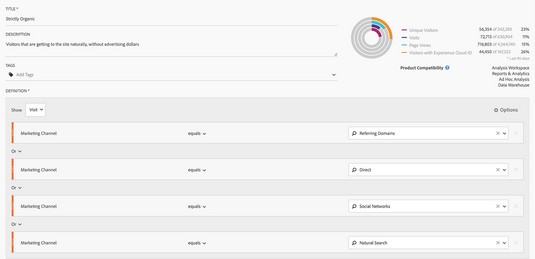
Rangelt orgaanilise segmendi definitsiooni näide.
Rangelt orgaanilise segmendi pöördväärtus on rangelt tasuline segment. Lihtsalt tasulise tegevuse sisse suumimine võib olla kasulik segment segmentide võrdlemisel, et näha kiiresti, kuidas teie ettevõtte tasuvad külastajad erinevad loomulikult esinevatest külastajatest.
See külastuspõhine segment koos loogilise operaatoriga Või võib teie aruannete komplektis erineda, kui teil on muid tasulisi turunduskanaleid. Allpool näete rangelt tasulise tegevuse segmendi määratlemise näidet.
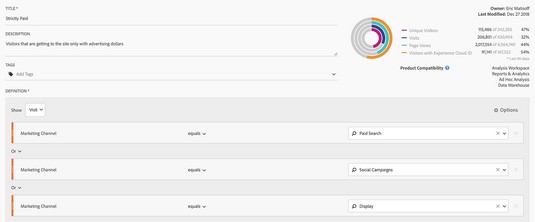
Rangelt tasulise segmendi näidismääratlus.
Kui Shakespeare kirjutaks täna, võiks leedi Macbethil olla „paganatud bot väljas!” asemel. Olgu, võib-olla mitte. Andmeanalüütikute jaoks on aga liiklusandmetest robotite tuvastamine ja eemaldamine õigete andmetega töötamiseks hädavajalik . Seda silmas pidades on siin Adobe Analyticsi retsept kohandatud segmendi jaoks, mis suudab potentsiaalseid roboteid isoleerida.
Selle potentsiaalse robotite segmendi määratluse andis Adobe, tuginedes olulistele robotite tegevust käsitlevatele uuringutele. Tundmatute operatsioonisüsteemide või brauserite ja Linuxi serverite väljajuurimine võimaldab teil eemaldada aruandekomplektidest märkimisväärse osa robotiliiklusest.
Ainus täpsem kontseptsioon on veenduda, et olete välistamise rakendanud kogu segmendile, klõpsates jaotise langetamise tsoonis valikuid Valikud, Välista. Kõigi kolme kriteeriumi määramine välistamisena varjutab kogu kukkumisala punaseks.
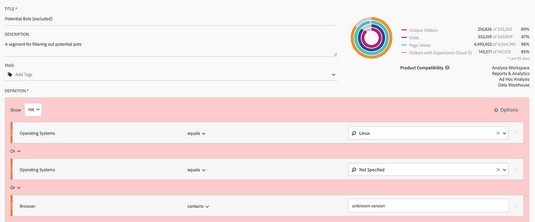
Näidismääratlus potentsiaalsest robotite segmendist.
Siit leiate kavandi kohandatud segmendi loomiseks, mis aitab tuvastada kassalangust, eriti külastajaid, kes sisenevad kassalehele, kuid ei tee konversiooni. Siin tuvastate tegevuse, mille puhul külastaja jõudis kassalehele, kuid ei klõpsanud nuppu Osta.
See segment on kasulik ostukorvist loobumise levinumate põhjuste tuvastamiseks. Lisaks on see fantastiline segment, mida jagada ülejäänud Experience Cloudiga, et uuesti turundada ja proovida nende külastajate ostuprotsessi uuesti käivitada.
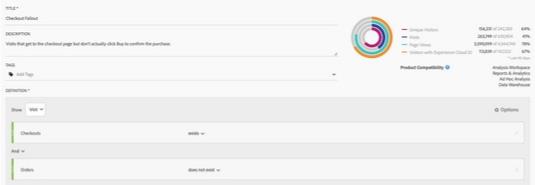
Segmendi määratlemine külastajatele, kes hakkavad kassas käima, kuid ei osta.
Siit saate teada, kuidas Illustratoris SVG-graafikale läbipaistvust rakendada. Uurige, kuidas väljastada läbipaistva taustaga SVG-sid ja rakendada läbipaistvusefekte.
Pärast piltide importimist Adobe XD-sse ei ole teil palju redigeerimiskontrolli, kuid saate kujutiste suurust muuta ja pöörata täpselt nagu mis tahes muu kujuga. Samuti saate nurgavidinate abil hõlpsasti ümardada imporditud pildi nurki. Piltide maskeerimine Kinnise kuju määratlemisega […]
Kui teie Adobe XD projektis on tekst olemas, saate hakata teksti atribuute muutma. Nende atribuutide hulka kuuluvad fondiperekond, fondi suurus, fondi kaal, joondus, märgivahe (joonimine ja jälgimine), reavahe (eesmärk), täitmine, ääris (joon), vari (langev vari) ja tausta hägu. Nii et vaatame üle, kuidas neid omadusi rakendatakse. Loetavuse ja fondi kohta […]
Nii nagu Adobe Illustratoris, võimaldavad Photoshopi joonised luua ühes dokumendis eraldi lehti või ekraane. See võib olla eriti kasulik, kui koostate ekraane mobiilirakenduse või väikese brošüüri jaoks. Joonistahvlit võib pidada eri tüüpi kihirühmaks, mis on loodud paneeli Kihid abil. Selle […]
Paljusid InDesigni tööriistade paneelil leiduvaid tööriistu kasutatakse lehele joonte ja kujundite joonistamiseks, nii et teil on väljaannete jaoks huvitavate jooniste loomiseks mitu erinevat võimalust. InDesignis saate luua kõike alates põhikujunditest kuni keerukate joonisteni, selle asemel, et kasutada joonistusprogrammi nagu […]
Teksti pakkimine Adobe Illustrator CC-s ei ole päris sama, mis kingituse pakkimine – see on lihtsam! Teksti murdmine sunnib teksti ümber graafika, nagu on näidatud sellel joonisel. See funktsioon võib lisada igale teosele pisut loovust. Graafika sunnib teksti enda ümber keerduma. Esiteks looge […]
Adobe Illustrator CC-s kujundamisel on sageli vaja, et kuju oleks täpse suurusega (näiteks 2 x 3 tolli). Pärast kujundi loomist on parim viis selle täpsete mõõtude muutmiseks kasutada sellel joonisel näidatud teisenduspaneeli. Laske objekt valida ja seejärel valige Aken → Teisenda […]
InDesigni saate kasutada QR-koodi graafika loomiseks ja muutmiseks. QR-koodid on vöötkoodi vorm, mis võib salvestada teavet, nagu sõnad, numbrid, URL-id või muud tüüpi andmed. Kasutaja skannib QR-koodi kasutades oma kaamerat ja tarkvara seadmes, näiteks nutitelefonis ning tarkvara kasutab […]
Võib juhtuda, et vajate uut fotot, et vana välja näha. Photoshop CS6 pakub teile tähelepanu. Must-valge fotograafia on uuem nähtus, kui arvata võiks. Dagerrotüüpidel ja muudel varastel fotodel oli sageli pruunikas või sinakas toon. Saate ise luua seepiatoonides meistriteoseid. Toonitud pildid võivad luua […]
Adobe Creative Suite 5 (Adobe CS5) Illustratori funktsiooni Live Paint kasutades saate luua soovitud pildi ja täita piirkonnad värviga. Live Paint ämber tuvastab automaatselt iseseisvatest ristuvatest teedest koosnevad piirkonnad ja täidab need vastavalt. Teatud piirkonna värv jääb elavaks ja voolab automaatselt, kui seda on […]







